联想怎么更换电脑系统教程-联想怎么换系统win7换win8系统
1.联想电脑win8系统怎么改win7
2.自己怎么换电脑系统?
3.联想笔记本电脑光盘重装系统详细步骤
4.联想笔记本如何把win7系统换成WINDOW XP系统
5.联想电脑怎么升级系统?
6.联想电脑如何安装系统
联想电脑win8系统怎么改win7
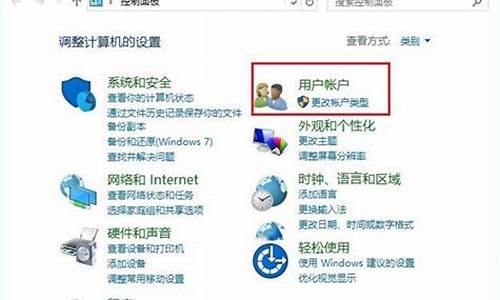
1、由于笔记本预装的Windows 8系统需要使用BIOS中的UEFI功能及GPT分区表,所以在将系统改装为Win7系统的时候,需要将随机Windows 8系统的所有分区全部删除(包括Windows 8引导分区、Windows 8系统修复分区、GPT分区表的保留分区、一键恢复的功能分区、Windows 8系统系统分区、用户数据分区及一键恢复的数据分区),因为这些分区都是在GPT分区表下建立的,而Windows 7使用的是MBR分区表,两者互不兼容。
2、要将笔记本预装的Win8系统改装为Win7系统的操作前将你笔记本硬盘中所有的重要数据备份到移动存储介质中(如:U盘、移动硬盘等);
操作方法:
一、下面为联想Y400、G480具体更换操作步骤
1、消费YZGN机型预装的Win8改为Win7具体步骤(Y400、G480等)
1)首先重新启动计算机,并在笔记本键盘上按下“F2”键或“Fn键+”F2“键进入笔记本的BIOS设置界面(如果你的笔记本为Y400、Y500,那么请先关闭计算机,按下“一键恢复按钮”开机,然后通过选择启动菜单中的”BIOS Setup“项目进入BIOS设置界面);
2)进入BIOS设置界面后,按下键盘上“→”键将菜单移动至“EXIT”项目,按下键盘上“↓”按键选择到“OS Optimized Defaults”选项,然后”回车“打开该选项的设置菜单,接着按下键盘上“↓”按键,将该选项默认的“Win8 64bit”修改为“Others”之后,按下“回车”键确认,之后按下键盘上”↑“按键选择到”Load Default Setting“选项,按下回车键启动恢复BIOS默认功能窗口,在该窗口中直接按下笔记本键盘上的”回车“启动BIOS恢复默认功能;
3)之后再按下笔记本键盘上“F10”键或“Fn键+“F10”键启动BIOS保存设置窗口,在该窗口中直接按下笔记本键盘上的“回车”键启动BIOS保存设置并重启计算机。
4)将计算机启动至“Lenovo”LOGO画面时,在键盘上按“F2”键或“Fn键+”F2“键进入笔记本的BIOS设置界面(如果你的笔记本是Y400、Y500,那么在计算机重新启动至“Lenovo”LOGO画面时按下笔记本的电源开关关闭计算机之后,按下“一键恢复按”钮开机,通过选择启动菜单中的”BIOS Setup“项目再次进入BIOS设置界面)
5)将按下键盘上“→”键菜单移动至“Boot”项目,找到该项目下的“Boot Mode”选项,按下“回车”键打开该选项的设置菜单,按下键盘上“↓”按键,将该选项默的“UEFI”修改为“Legacy Support”之后按下“回车”键确认;
6)再按下键盘上↓按键选择”Boot Priority“选项,按下键盘上”↓“按键将该选项默认的”UEFI First“修改为”Legacy First“之后按下“回车”键确认。之后再按下“F10”键或“Fn键+”F10”键启动BIOS保存设置窗口,在该窗口中直接按下笔记本键盘上的“回车”键启动BIOS保存设置并重新启动计算机功能即可。
7)在计算机重新启动至“Lenovo”LOGO画面时,并按下笔记本键盘上“F12”键或“Fn键+“F12”键进入笔记本的引导设置界面(若您的笔记本为Y400、Y500请您在计算机重新启动至“Lenovo”LOGO画面时按下笔记本的电源开关关闭计算机之后,按下“一键恢复按钮”开机,按下键盘上“↓”按键选择启动菜单中的“Boot Menu”项目之后按下“回车”键进入引导设置界面)。
8)在此时将笔记本的光驱托盘弹出,放入Windows7操作系统光盘之后将光驱托盘推回,同时选择该界面中的“SATA ODD”或“USB ODD”项目,项目并按下“回车”键,以实现光驱启动。
二、上面是bios调整方法,下面是系统安装方法。
2、进入到win7系统分区画面后,将其中的全部分区都删除; 1、在进入windows7系统安装界面后,安装下面步骤进入到win7系统分区画面;
3、将全部分区删除后,点击“新建”按钮,再重新创建新的分区,(受MBR硬盘的限制,所以在系统安装界面对多只能分出4个主分区,如果需要更多的分区,请系统安装完成后在系统中划分分区即可,详见方法可参阅:给win7硬盘分区的方法)
4、分区创建完成之后,先将分区全部格式化,格式化完成后,选择好你要安装系统的分区,然后点击“下一步”按钮进行系统安装即可。
自己怎么换电脑系统?
(一)电脑重装系统的方法很多,一般主要的有:光盘安装,U盘安装,一键还原安装,硬盘安装,硬盘克隆安装五种.
(二)用GHOST光盘(举例)安装系统的方法如下:
先要到软件店或者电脑店买一张带PE的GHOST WIN7 SP1或者GHOST WINXP版光盘,然后按下面的步骤来做:(这里以WIN7 为例,XP的过程也是一样)
第一步:开机按下F12键,进入快速启动菜单,选择DVDROM启动,也可以开机按下DEL,进入BIOS中,设好光驱为启动,(依次找到BOOT----boot settings---boot device priority--enter(确定)--1ST BOOT DEVICE--DVDROM--enter(确定)F10保存,主板不同,会有所不同)
第二步:把光盘放入光驱,启动电脑,进入到一个启动菜单界面,选择WINPE(WIN2003或者 WIN8PE)进入,然后打开“我的电脑”或者“计算机”,找到C盘,然后格式化C盘,(文件类型选择NTFS ,快速格式化)确定即可。
第三步:返回主菜单,只要点1或A就搞定了,它会自动安装系统和驱动。
第四步:重启后,很多应用软件会自动安装,(当然不想要,可以卸载或者不要勾选安装),如果是纯净版的,有的就要手动安装驱动,然后想要什么软件上网下载什么安装。最后重启,安装成功。
第五步:用GHOST版光盘上的一键还原做好备份(也可以手动GHOST),就可以了。
联想笔记本电脑光盘重装系统详细步骤
1、开机之前按住键盘F12键,会出现“Please
select
boot
device(或者Startup
Device
Menu)”菜单。此时,您将您的《系统光盘》放进光驱,然后选择“CD/DVD(相关光驱选项)”,按回车键“Enter”两次;
2、光盘启动后,屏幕显示Boot
from
CD:
按两次回车后,方从光盘启动,否则从硬盘启动;
3、初始化安装等待中;
4、在出现语言和其他首选项设置界面时(如下图所示),可以根据自己的使用情况对“要安装的语言”、“时间和货币格式”、“键盘和输入方法”进行相应的设置。一般情况下我们使用默认的设置即可,直接点击“下一步”按钮;
5、在选择要安装的操作系统界面点击“下一步”;
6、出现许可协议界面,请选中红色方框中的“我接受许可条款”,然后点击“下一步”按钮继续;
7、出现如下图所示的选择系统安装分区界面,联想电脑出厂一般有两个硬盘分区(C盘和D盘),强烈建议仅对C盘(磁盘0分区1)进行格式化操作来重新安装系统;
8、如上图所示,点击红色方框中的“驱动器选项(高级)”,切换为如下图所示的界面,用鼠标选中“磁盘0分区1”,然后点击下方的“格式化”按钮;
9、系统弹出如下图所示的数据丢失警告对话框,点击“确定”按钮继续;
10、下图所示为格式化过分区后的状态,点击“下一步”按钮继续系统的安装;
11、安装程序开始向选择的分区中复制文件和安装程序,中间会有几次重新启动的过程,不需要做任何操作,请耐心等待10--20分钟;
12、当出现如下图所示的界面时,可以输入一个用户名(中文、英文都可以)作为系统的管理员帐户(这里举例输入为lenovo),还可以选择喜欢的作为帐户。输入选择完成后点击“下一步”继续;
13、在此界面输入一个计算机名,也可以使用默认的,并且可以选择一个自己喜欢的桌面背景。选择完成后点击“下一步”按钮;
14、出现如下图所示的界面,调整正确的时区、日期和时间,然后点击“下一步”;
15、所有设置已经全部完成,点击“开始”按钮,系统做最后的调试和优化。
联想笔记本如何把win7系统换成WINDOW XP系统
将win7系统更换为xp系统需要准备两个文件:1、NT6 HDD installer(简称NT6)2、windows xp系统镜像(简称ISO )。注:由于xp已经被微软停止技术更新,继续使用有安全隐患不推荐更换为XP系统。
安装步骤:
1、将ISO 文件解压至非系统盘目录下。
2、将NT6移到解压镜像的目录中,并打开。
3、点击安装,安装完成后点击重启。
4、开机时选择模式2。
5、进入安装界面后,在选择分区时点击驱动器选项,选中原先的系统分区点击格式化,之后根据提示完成系统安装即可。
联想电脑怎么升级系统?
问题一:联想笔记本电脑怎么更新系统 第一步鼠标右击计算机(我的电脑),再点击属性
再点击windows update
然后点击(检查更新C)
然后就会显示正在检查更新,等到检查更新完就点击安装更新
进入下一步时点击我接受条款A
然后点击完成,就会下载更新,下载完会自动安装系统,
安装完后点击立即重新启东就可以了
问题二:联想电脑怎么升级系统? 只要系统能用,对系统安装不是很熟悉的话,建议不要重新安装。有可能导致系统无法进入系统了。非不得以的情况下再重新安装吧。在说了,升级了系统对使用不会有太大的差别。
问题三:联想电脑如何系统更新! 打开控制面板,找到“系统与安全”,把里面的Windows Update开启即可。
问题四:联想电脑如何系统升级 方法一、软件优化
1、我们可以首先从开机启动的应用程序检查,如果开机启动的程序过多,会导致我们的开机速度变慢,并且还会占用很多内存,导致系统的整体运行速度也会慢。
我们可以借助一些第三方软件,比如金山卫士来帮组我们优化开机启动程序。打开金山卫士以后,选择“系统优化”下面的“开机加速”,然后金山卫士都会给每一个开机应用程序给出一个优化建议,如建议延时,建议启动,维持现状,可以禁止。我们根据自己的实际情况对一些开机应用程序做出手动优化,从而提升我们的开机速度和运行速度。
2、清理系统垃圾文件:
这里以金山卫士为例。打开金山卫士,选择“垃圾清理”选项里的“一键清理”,让软件帮我们自动清除系统里的垃圾文件,从而提高系统运行的效率。
3、优化磁盘驱动器可以帮助系统高效运行:
这里以Win8为例,打开我的“计算机”,选择我们的系统盘,一般是C盘。
点击右键,选择“属性”,再选择窗口顶端的“工具”。
然后选择“优化”,的弹出的新窗口中,选择我们想要优化的磁盘,再点击“优化”
4、更改系统的视觉显示效果:
找到“计算机”图标,点击鼠标右键,选择“属性”,然后在弹出的新窗口中选择“系统高级设置”
然后在“系统属性”窗口中,点击“高级”下面的“设置”;在“性能选项”点击“调整为最佳性能”
5、现在 PC 电脑上流行的是 Windows 7 系统,但如果电脑配置低的话,系统对硬件的压力会比较大。所以,在电脑配置低的情况下,我们可以尝试安装 Windows XP,相对于 Windows7对硬件的占用和要求要低得多,同时运行的速度也会有很大的提升。
方法二、升级内存
1、内存是计算机中重要的部件之一,它是与CPU进行沟通的桥梁。计算机中所有程序的运行都是在内存中进行的,因此内存的性能对计算机的影响非常大。
在电脑配置低的情况下,一般内存容量比较小,比如 1G,2G。当我们打开的应用程序过多,就会发现系统的反应速度会很慢,归根到底的原因就是内存容量太小。
现在的软件都是越来越大,对内存的占用也是越来越高,所以我们可以考虑加装内存来提高系统的整体运行和响应速度。
2、我们可以选择“我的电脑”,点击鼠标右键,选择“属性”,然后就可以看到我们内存的大小
3、在屏幕下方的任务栏上点击右键,选择“任务管理器”
4、打开任务管理器以后,点击顶端的“性能”,可以看到电脑当前所使用的内存和可用内存
问题五:Lenovo怎样系统升级 1.单击如上图所示开始键
2.出现如上图所示菜单 单击红色箭头所指示的图标
按照提示输入产品密钥升级(生产密钥:6K2KY-BFH24PJW6W-9GK29-TMPWP)
3.验证密钥 接受许可 同意升级 升级中会重启计算机 建议关闭其余的应用程序在升级。
问题六:联想笔记本电脑xp系统怎么升级 可以通过重装系统进行升级。可按下面的步骤进行系统盘装系统:
1.系统光盘放入光驱里。
2.打开电源,然后观察屏幕的提示,在启动系统之前有按“F2进行BIOS设置。
3.设置启动方式。这个设置画面就是BIOS设置。找到boot的选项,有第一启动,用英文表示的,一般是1st Boot Device(第一启动设备),后面有一个选项,用光标移动到上面,按回车键进去选择带DVD或CD字样的那一项,按回车键确认。光标移动的按键方法有的是键盘的方向键,有的是F5和F6,这个看屏幕的提示。然后按F10,选择yes,按回车键确定,然后电脑自动重启。
4.这时启动时从光盘启动,进入安装系统界面,按照系统提示,一步步操作,安装过程会重启多次。
问题七:lenovo怎么系统更新 你可以连电脑也可在设置里升级系统
问题八:联想笔记本电脑如何升级? 升级 笔记本电脑的升级方式,可分为软件升级与硬件升级,软件升级包括:操作系统升级和BIOS的升级。 BIOS的升级 第一步先关机,必须是在Windows中选择关闭计算机选项,而不可用合上面板的方式关机。还有一个要点就是刷新BIOS时要用外接电源,不要用笔记本电脑的电池电源,以防在刷新过程中电池电力耗尽,导致刷新失败。作好准备工作,开机进入BIOS设置菜单,把启动顺序设置成从软驱启动。接下来到所用的笔记本电脑的厂家网站下载最新的BIOS文件,一定要检查下载的BIOS文件是否与机器型号相吻合,以免造成严重后果。将下载的BIOS文件解压到一张干净的软盘上。关机,然后按住F12键开机,开始刷新BIOS,全过程大约30秒左右,具体请参照屏幕上的提示操作,中途千万不可以把软盘从软驱中途取出。BIOS升级完成后会显示“ROM Write Successful!”,升级完成后要注意把启动顺序调回来。BIOS的升级虽然不能直接对笔记本电脑的性能产生很明显的提高,但是在升级其它硬件前升级一下BIOS可以提高笔记本电脑对新硬件的兼容性。 硬件的升级 CPU的升级 ,笔记本电脑的CPU一般都是焊接在主板上的,不可更换。虽然也有一些笔记本电脑的CPU是抽取式的可以更换,但笔记本电脑的CPU价格一般在四、五千元左右,所以升级的意义不大。 内存的升级 ,在笔记本电脑升级中是最简单的,也是提高性能最明显的方式。对于笔记本电脑来讲,如果用共享方式使用,同时负责内存、显存等所有存储功能,那么相比之下笔记本内存对于整机性能的影响则更为显著。大部分笔记本电脑都预留了两个DIMM插槽,有些用集成内存设计的不需要占用扩展槽,有些则已经占用了一个插槽来安置内存。因为笔记本内存不同于台式机的内存,有时会出现兼容性不好或不兼容的问题,买的时候要选择名牌大厂的产品,尽量选用BGA封装的内存,不仅它比TSOP封装的内存体积更小,而且BGA封装使内存芯片尽可能少的被陶瓷所覆盖,可以获得更好的散热性能。对笔记本电脑的耗电量与散热都有好处。如有条件最好经过测试之后再购买。容量方面,鉴于目前流行的WINDOWS XP系统的最佳推荐内存为256M,所以建议选择单条256M以上的内存。还有一点在升级之前一定要搞清楚,你的电脑是否还有空余的内存插槽,每个插槽可以支持多大容量的内存,你的主板支持的是SD还是DDR内存。这些在说明书上应该可以找到。 硬盘的升级 ,随着使用时间的增长,储存的文件越来越多,原本就不大的硬盘空间越来越少。从体积上来说,笔记本电脑硬盘主要有9.5mm和12.5mm两种厚度规格。因此升级之前首先要注意尺寸,这是一个比较关键的问题,比如超轻薄机型只能使用9.5mm的硬盘,全内置和光软互换机型既可以使用9.5mm,也可以使用12.5mm的硬盘。部分超轻薄机型还使用的是特殊规格的硬盘。所以,在升级之前,最好查看一下机器的相关说明,看看电脑能够支持多大容量的硬盘,如果不支持是否可以通过升级BIOS来解决(这时看到升级BIOS的好处了吧)。如果已经没有可供升级的BIOS,比如那些比较老的机型,建议最好是在最大容量限定的范围内来选择。对于替换下来的旧硬盘,可以买一个USB硬盘盒做一个移动硬盘。其次,还要注意一下转速最好选用高转速的硬盘,这样虽然发热量要大一些,但速度会提高很多,想想还是值得的。 显示卡的升级 ,笔记本电脑的显卡分为共享显存显卡和独立显存显卡。以前的笔记本电脑,无论是共享还是独立显存的显卡,都是主板集成的,也就是说焊接在主板上......>>
问题九:联想电脑系统升级开不了机怎么办 您好,建议您耐心等待。微软Win8 系统更新比较慢。半小时无进展的话,尝试下面的操作。
1. 卡死界面下,按住电源按键5-8s,直到系统断电
2. 系统断电情况下,同时按住Shift和F8按键
3. 持续按住Shift和F8按键,按下并释放电源按键,同时持续按住Shift和F8按键
4. 屏幕显示Lenovo Logo,然后显示“Please Wait”,此时释放Shift和F8按键
5. 可以看到恢复界面。如果仍出现黑屏现象,重复上述步骤1-5。
6. 在恢复界面,点击“查看高级恢复选项”
7. 选择“疑难解答”――“高级选项”――“启动设置”――“重启”
8. 系统重启至启动设置界面
9. 根据屏幕提示按4选择“启用安全模式”,系统将引导至安全模式
10. 输入用户名和密码,登录至安全模式
卸载最近安装的更新,之后重启机器。
问题十:如何在联想笔记本中升级到win10系统 有很多方法,
最简单的方法是
进入微软
下载win10升级包,解压后双击运行
EXE文件,
升级开始
win10兼容不是很理想,
很多游戏无法运行或者完美运行。不建议
联想电脑如何安装系统
现在人们使用电脑的频率在逐渐的增加,我们已经随处可见电脑的身影了。不管是用于办公,或者使用与学习,又或者是用于家庭,这个设备都能够很好的发挥它的作用。现在市场上的品牌电脑有很多,像dell、华硕、联想等等。对于电脑的类型也有很多,像台式机、 笔记本电脑 、 一体机电脑 等等。对于一体机电脑是最近才出来的一种新型的电脑样式。不少朋友们都在关注这样的样式,联想一体电脑的稳定性还是相对不错的,但是用久了,也需要进行系统的更换。那么联想一体电脑系统怎么安装?下面就让小编来帮您介绍一下联想一体电脑系统安装步骤,给大家一个参考。
联想一体电脑系统安装方法
对于联想一体电脑系统的安装方法有四种,它们是通过光盘进行安装,也可以利用U盘来进行安装,此外我们也可以按照说明书来进行一键还原,现在还有一种方式是利用360安全卫士里面的重装系统来进行系统的安装。每种方法都能够很好的安装相应的操作系统。但是如果想要换一个操作系统版本的话,就需要使用U盘安装,或者是光盘安装了。下面以光盘安装为例进行介绍。
联想一体电脑系统U盘安装
第一步我们需要设置U盘启动项,我们可以打开bios界面,在里面设置好U盘启动的程序。当然对于现在的电脑来讲都是预设好的,因此我们开机之后只需要按F12键就可以进入选择项界面。在里面我们可以看到有硬盘还有U盘的选项,我们只需要选择U盘选项就可以了。
第二步,我们需要在打开的U盘界面里面选择pe系统,然后进入。
第三步,在pe系统里面点击ghost程序,然后会出来一个选择界面,我们需要按照提示一步一步的选择好相应的操作系统安装盘符以及系统安装文件。
第四步,点击运行,就可以进行操作系统的安装了,基本上是傻瓜级别的安装方式。
联想一体机系统怎样重装
准备工作:
1、1G以上的U盘或存储卡
2、UltraISO-U盘系统文件写入工具
3、系统安装文件
下面开始讲如何利用U盘制作启动盘安装系统
第一步,双击UltraISO.exe,再打开刚才下载的系统文件
第二步,插入U盘或是存储卡,选择“启动光盘-写入硬盘映像”
第三步,选择写入模式,制作启动盘(写入前请备份重要数据)。模式有USB-ZIP与USB-HDD两种,不同有主板支持的模式有差别,大多数情况下支持USB-ZIP。
选择“是”以继续写入数据
第四步,制作完成后就可以开始安装系统了。将U盘插入上网本并开机,启动时按DEL(或F2)进入主板CMOS设置,设置第一启动设备为USB或可移动装置,可以启动即告成功
第五步,用U盘启动,进入WINPE,新本本要先分区,然后双击桌面左下角的“自动安装系统”
第六步,按任意键开始复制系统,复制完后系统会自动重启。
注意:系统重新启动时一定要拨出U盘
重启后系统会自动部署安装,包括常用软件与硬件驱动都会自动安装好。
注意事项
进入BIOS是个比较难掌握的地方,必须在安装系统之前要有对BIOS有充分的了解。
在进入PE加载映像文件时要非常注意,一但选错,就会造成其它盘的文件丢失,所以在安装系统前,了解磁盘大小的情况是必要的工作,这样便于安装时的判断。
对于联想一体电脑系统的安装相信大家都了解了,也都清楚具体怎么操作了。其实简单地讲,联想一体电脑系统的安装方法与操作步骤跟其他普通的电脑的操作系统安装步骤基本上是没有什么区别的。还需要注意的就是我们在进行联想一体电脑系统安装的时候,要注意提前把电脑里面的数据进行备份处理。
声明:本站所有文章资源内容,如无特殊说明或标注,均为采集网络资源。如若本站内容侵犯了原著者的合法权益,可联系本站删除。












